Mientras se verifican los archivos muchos jugadores obtienen el error Files Failed To Validate And Will Be Reacquired con Steam y necesitan una solución. Esto, como su nombre indica, ocurre cuando los archivos de tu juego no coinciden con los archivos de los servidores de Steam. Pero aunque Steam consigue escanear, no reemplaza los archivos por lo que el problema con tu juego sigue siendo el mismo. Así que en esta guía comprueba cómo puedes arreglar el error de validación de archivos fallida para Steam.
Cómo arreglar el error de validación de archivos en Steam
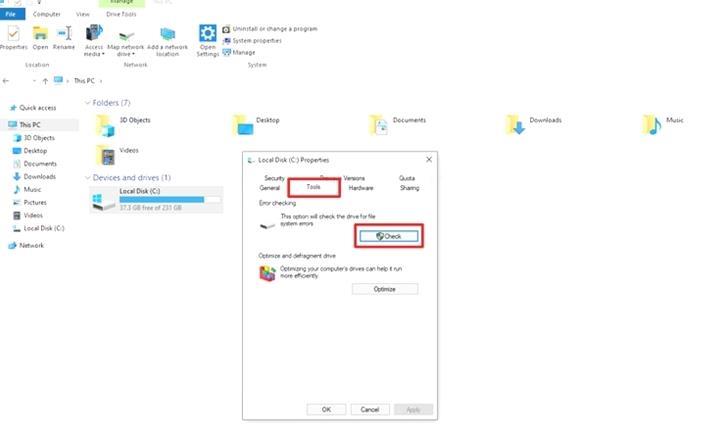
Para solucionar este error debes reinstalar Steam. Pero esta es sólo una de las muchas soluciones, aquí están todas las soluciones que puedes probar.
- Reinicia Steam: Empezando por la solución más fácil. Si obtienes este error y tu juego sigue sin funcionar, entonces reinicia Steam. Asegúrate de salir completamente de él y de cerrar cualquiera de sus procesos en segundo plano. Después de que Steam se inicie intenta verificar los archivos del juego de nuevo y debería funcionar.
- Permita que Steam y su juego pasen por el Antivirus: Después de una actualización, tu Antivirus puede bloquear Steam. O el juego que estás intentando jugar. Así que puedes añadir Steam y tu juego a la lista blanca de tu Antivirus. Alternativamente, también puedes desactivar temporalmente tu Firewall mientras actualizas o verificas archivos en Steam o juegas a tu juego.
- Desactiva los Mods: Si tu juego se bloquea de repente, es probable que haya recibido una actualización. Y si juegas usando mods, es muy probable que no sean compatibles con la nueva versión. Entonces, cuando verifiques los archivos, Steam te dará este error. Asegúrate de desactivar o eliminar los mods que puedas estar utilizando e intenta verificar los archivos de nuevo. Esta vez Steam no debería fallar al readquirir los archivos.
- Escanea la unidad en busca de errores: Deberías ejecutar una comprobación de errores en la unidad donde tienes instalado el juego y Steam.
- Abre el explorador de archivos y haz clic en Este PC.
- A continuación, haga clic con el botón derecho del ratón y elija Propiedades.
- Vaya a la pestaña Herramientas.
- La primera opción aquí será Comprobación de errores.
- Haga clic en el botón Comprobar.
- Inicie el escaneo y espere a que su sistema se arregle si hubo algún error.
- Reinstala Steam: Existe la posibilidad de que algunos de los archivos de Steam estén dañados. En este caso, lo mejor sería desinstalarlo de tu sistema y volver a instalarlo.
- Reinstalar el juego: Si escaneas tu juego repetidamente y sigue sin funcionar, entonces es el momento de hacer una instalación limpia. Asegúrate de hacer una copia de seguridad de los archivos guardados localmente o en Steam. Luego elimina el juego de tu sistema e instálalo de nuevo.
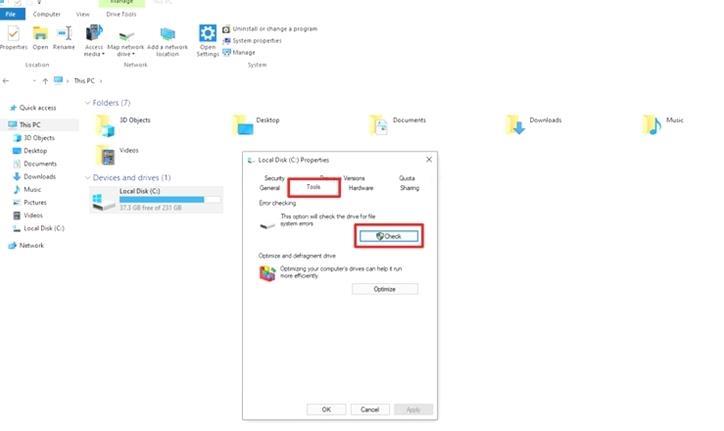
Deja una respuesta